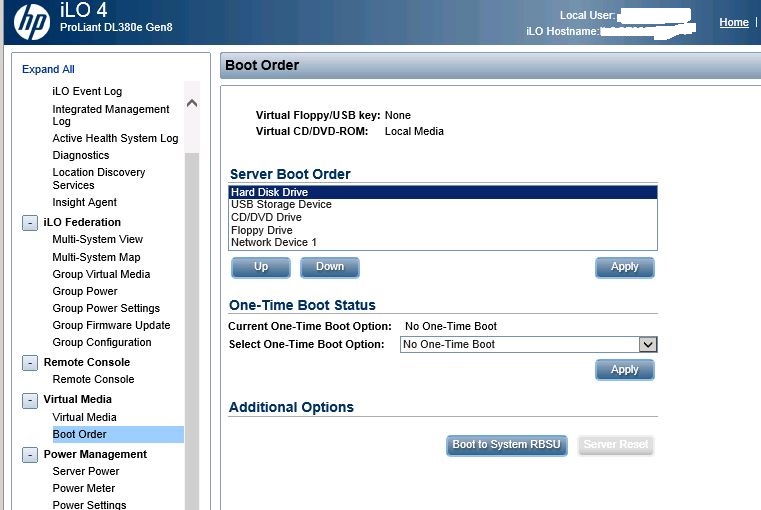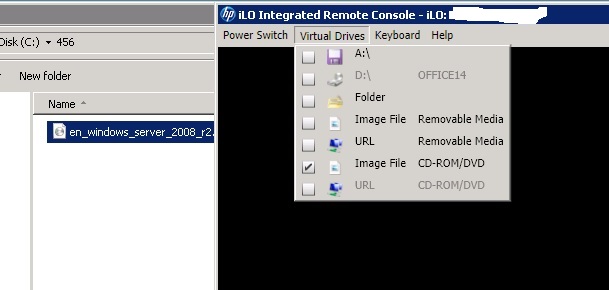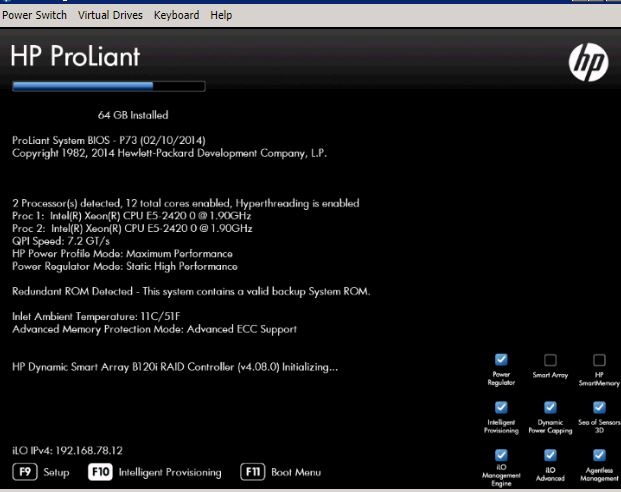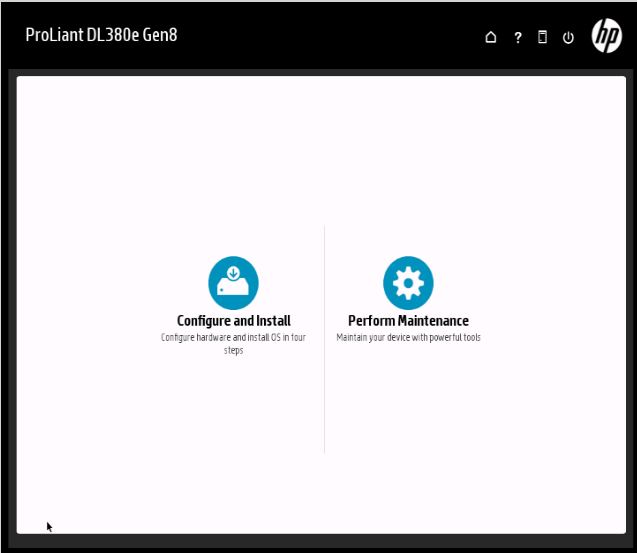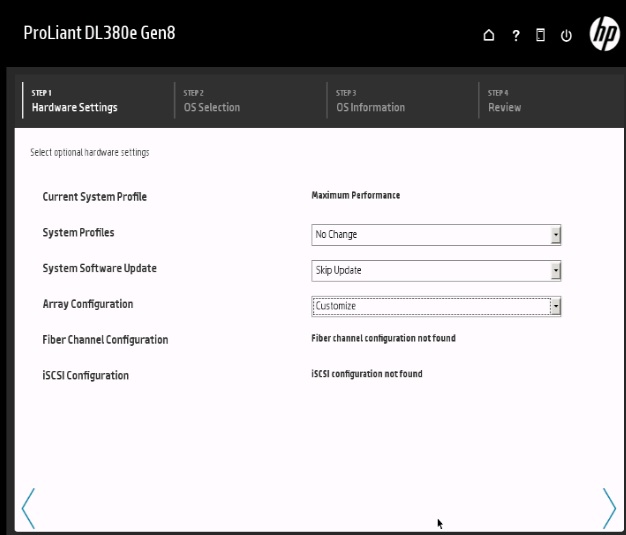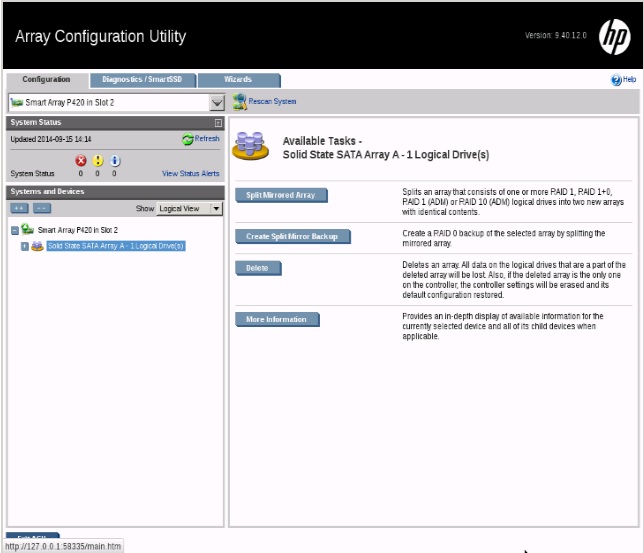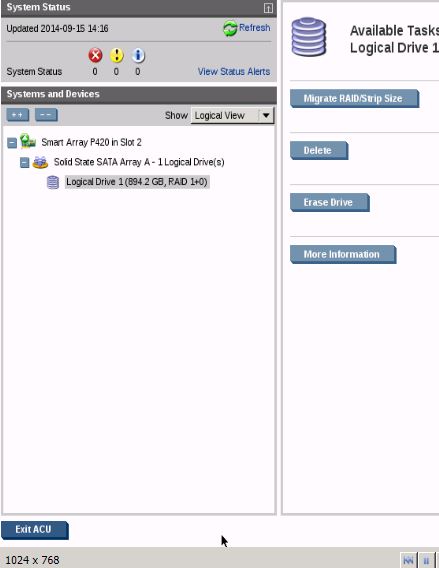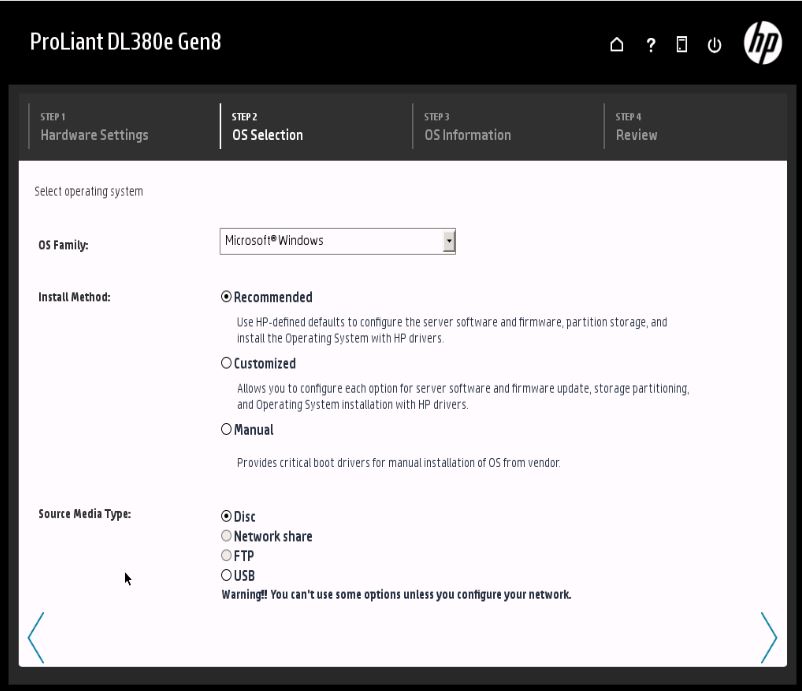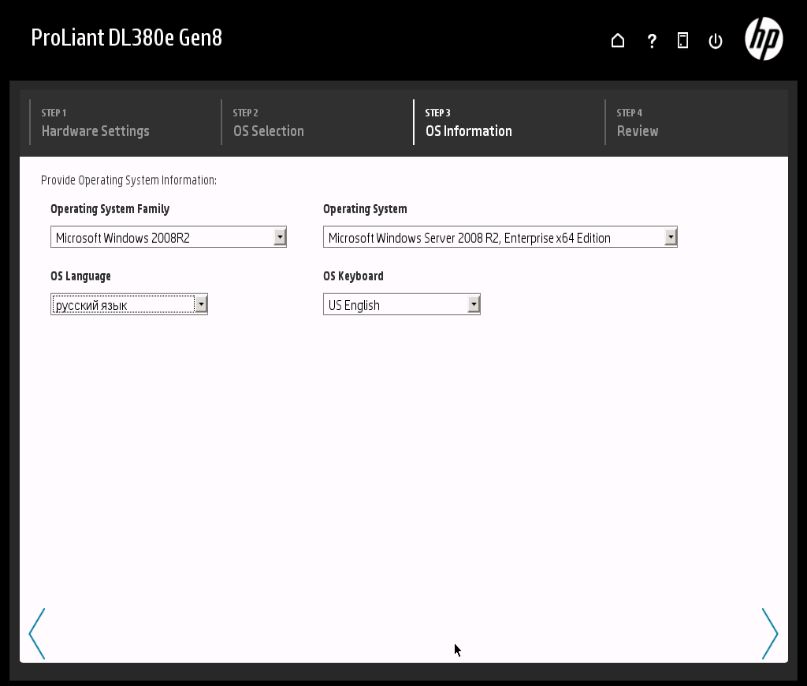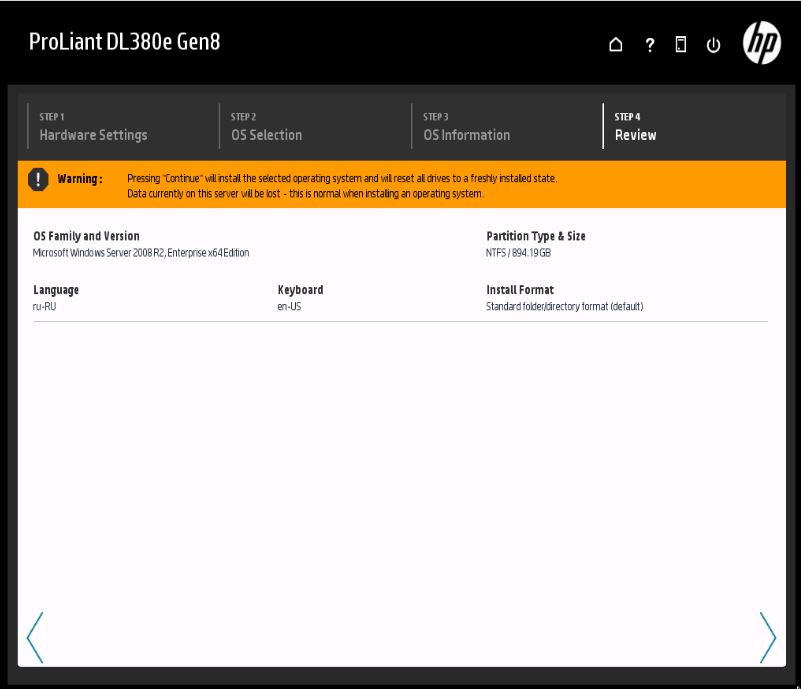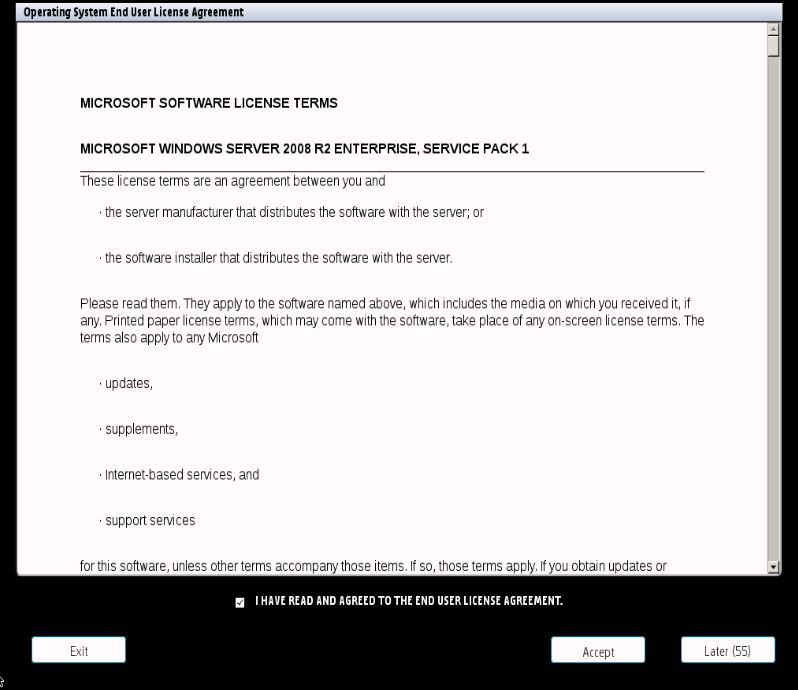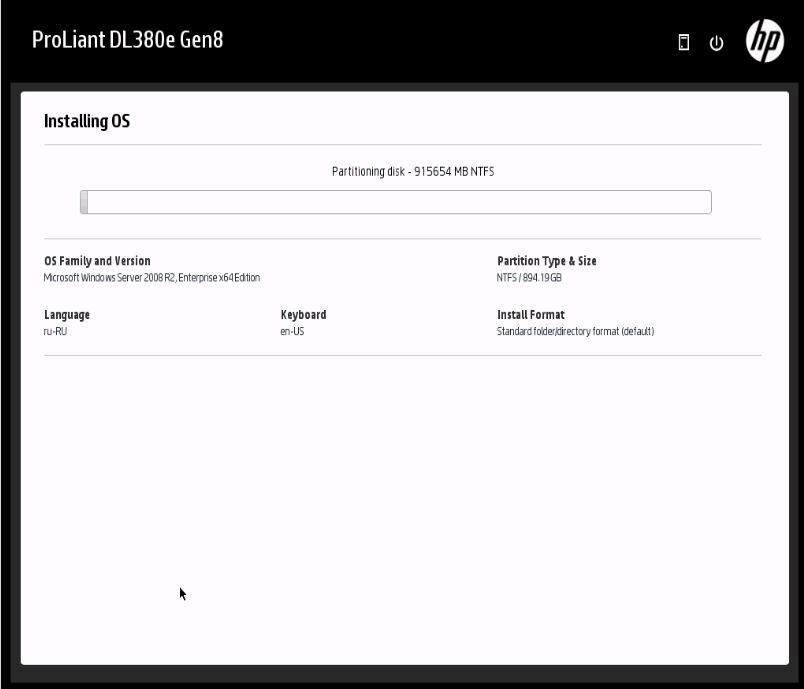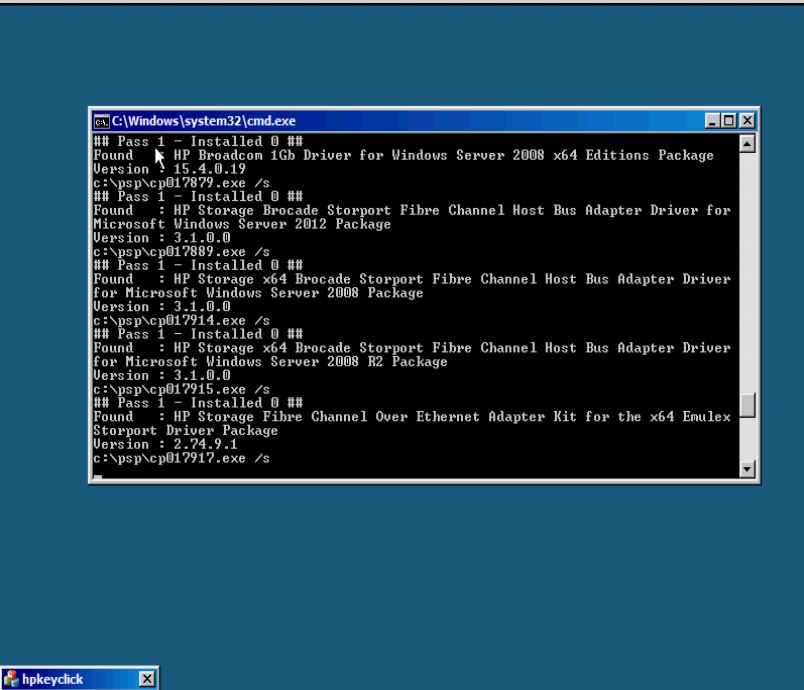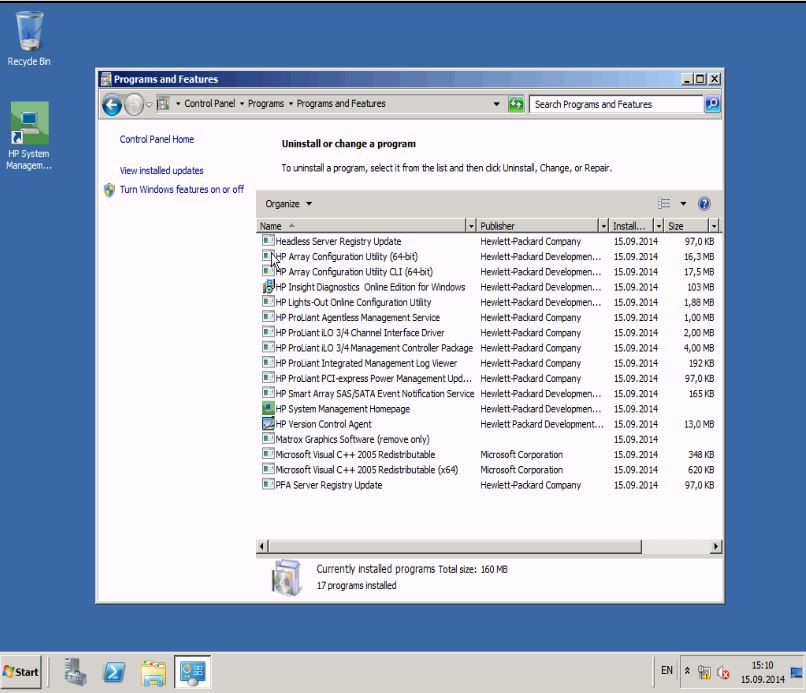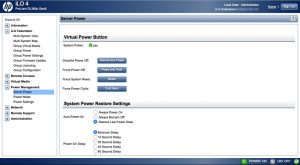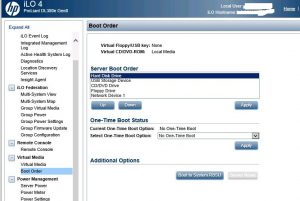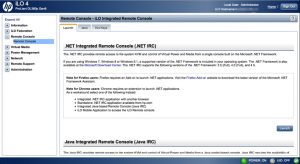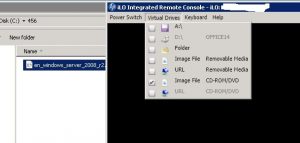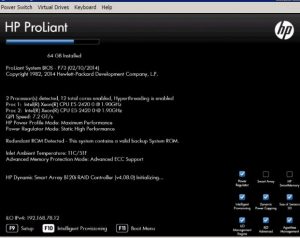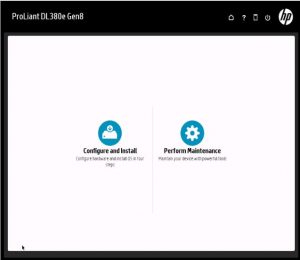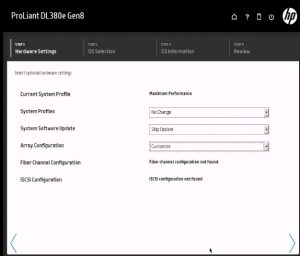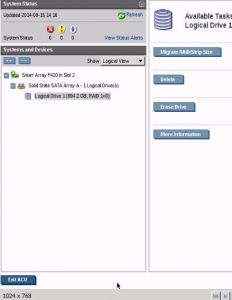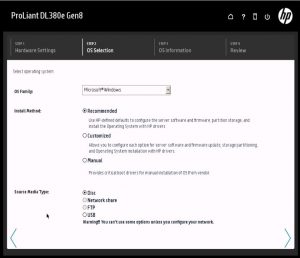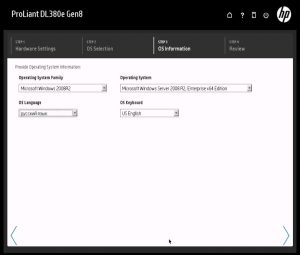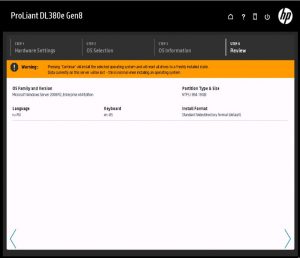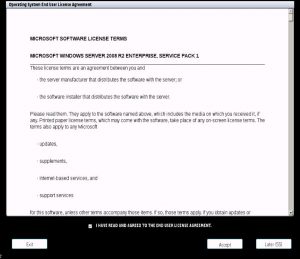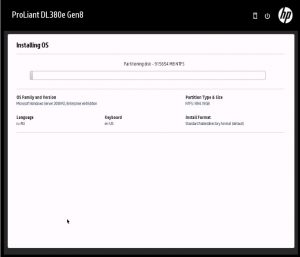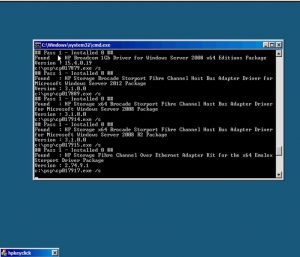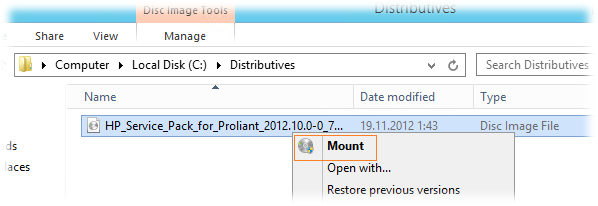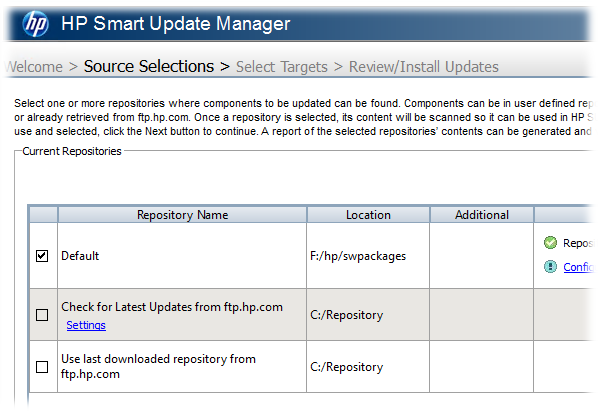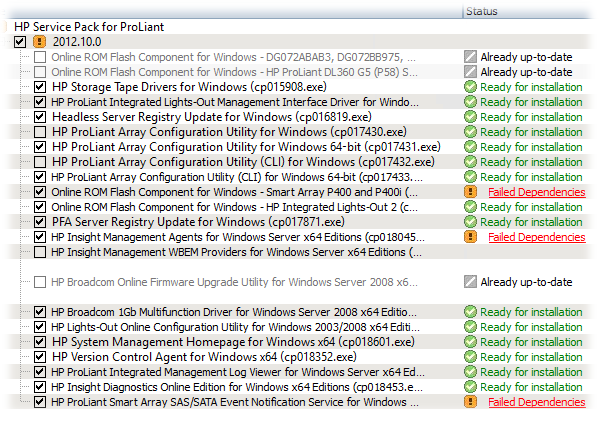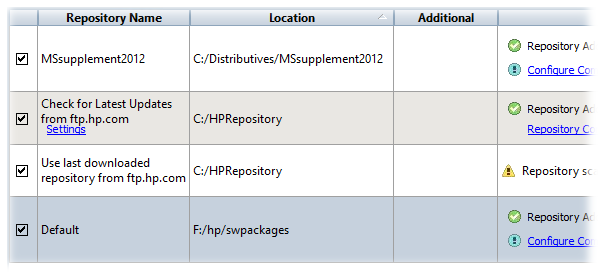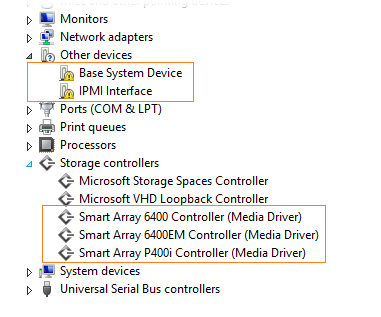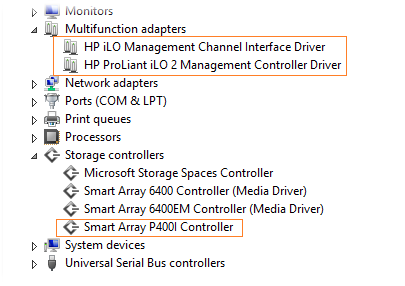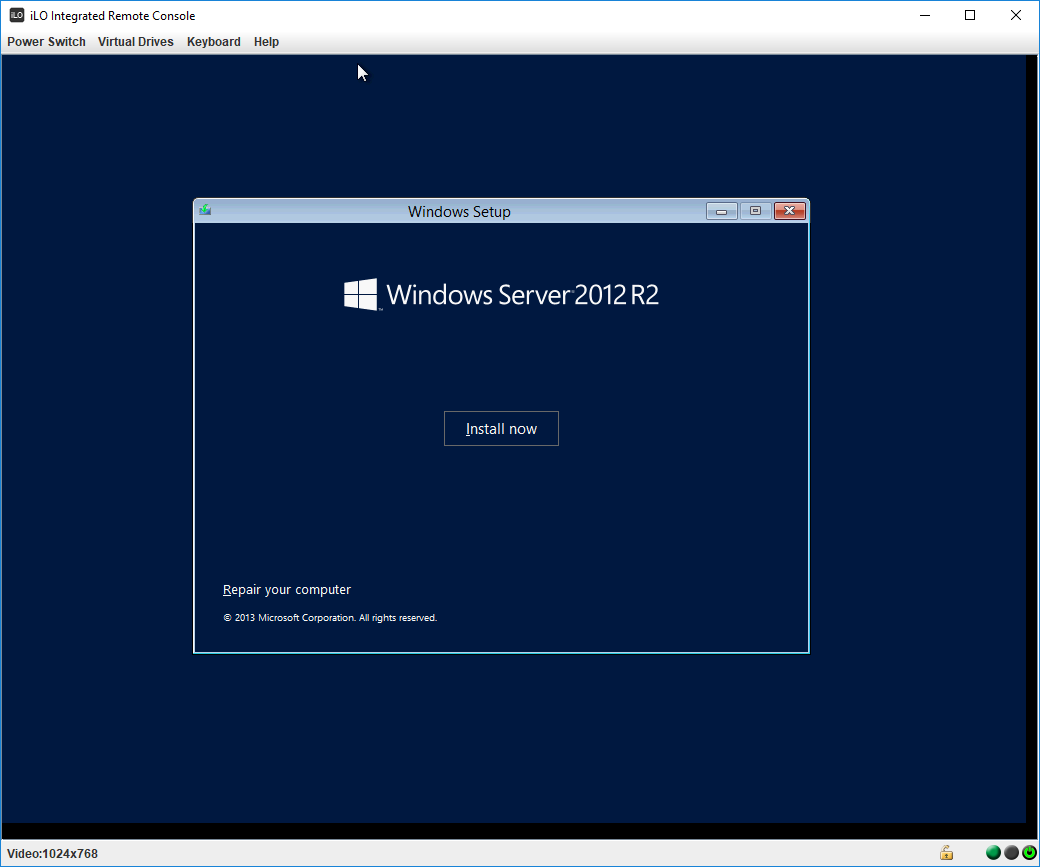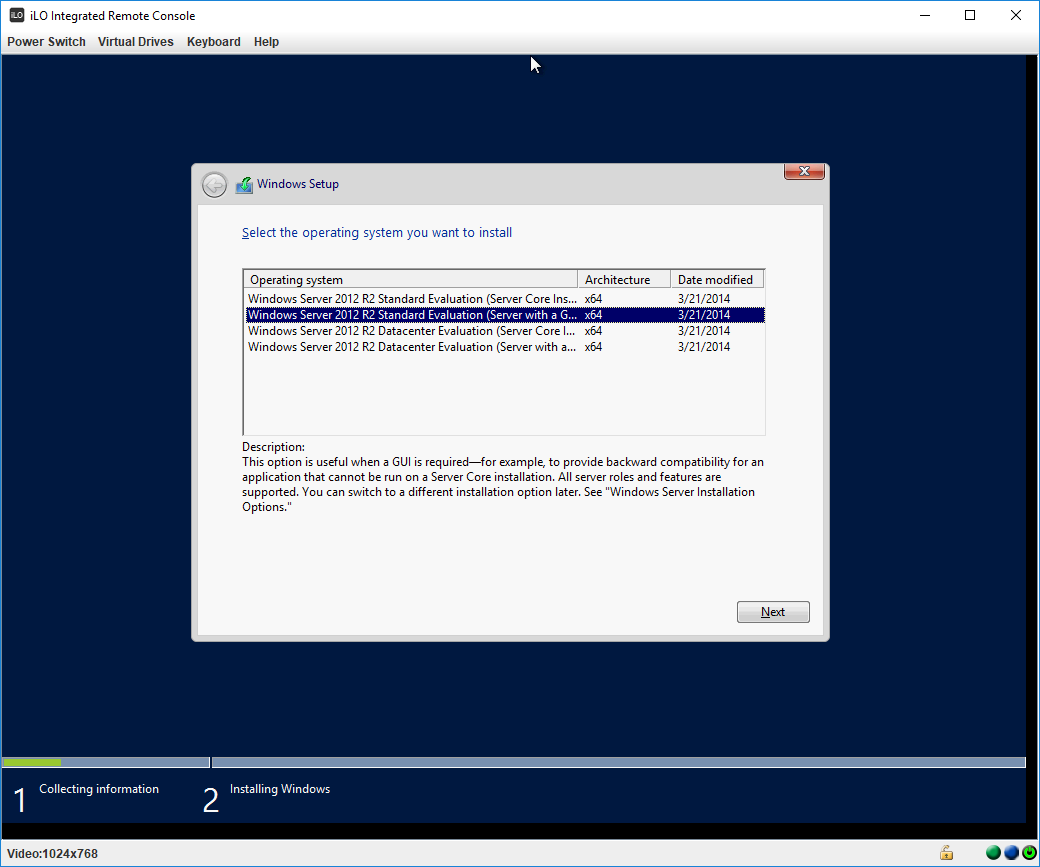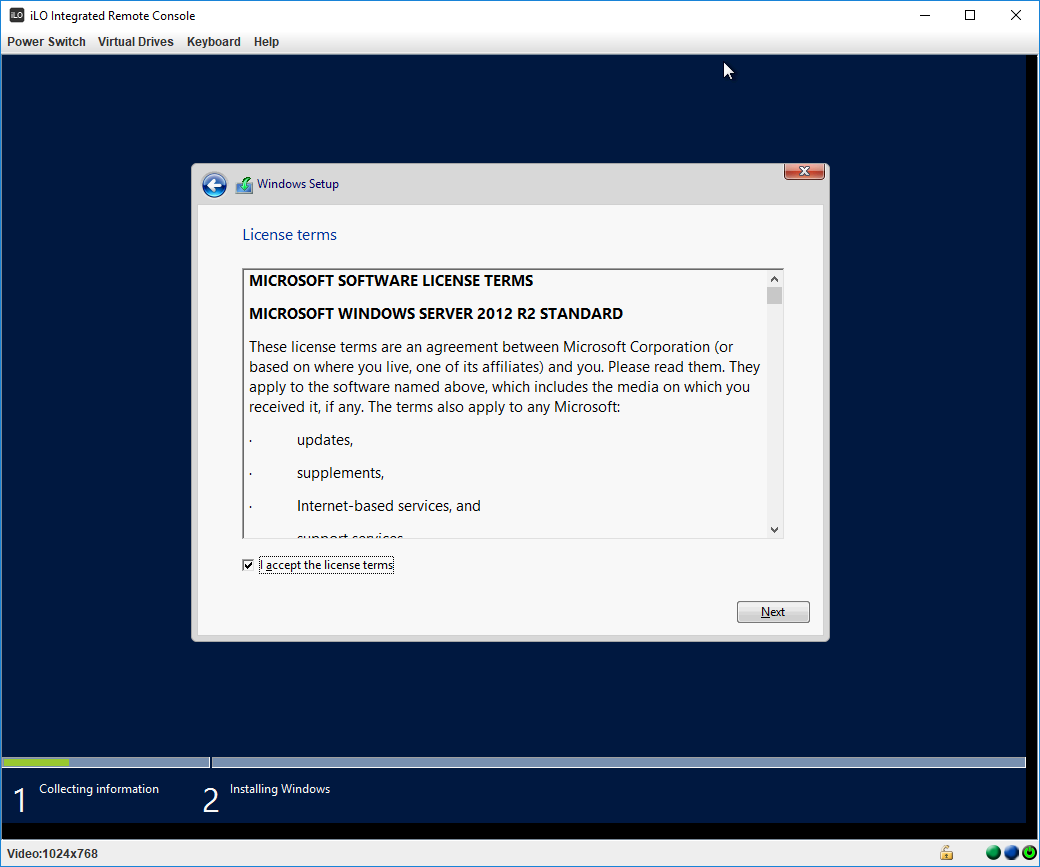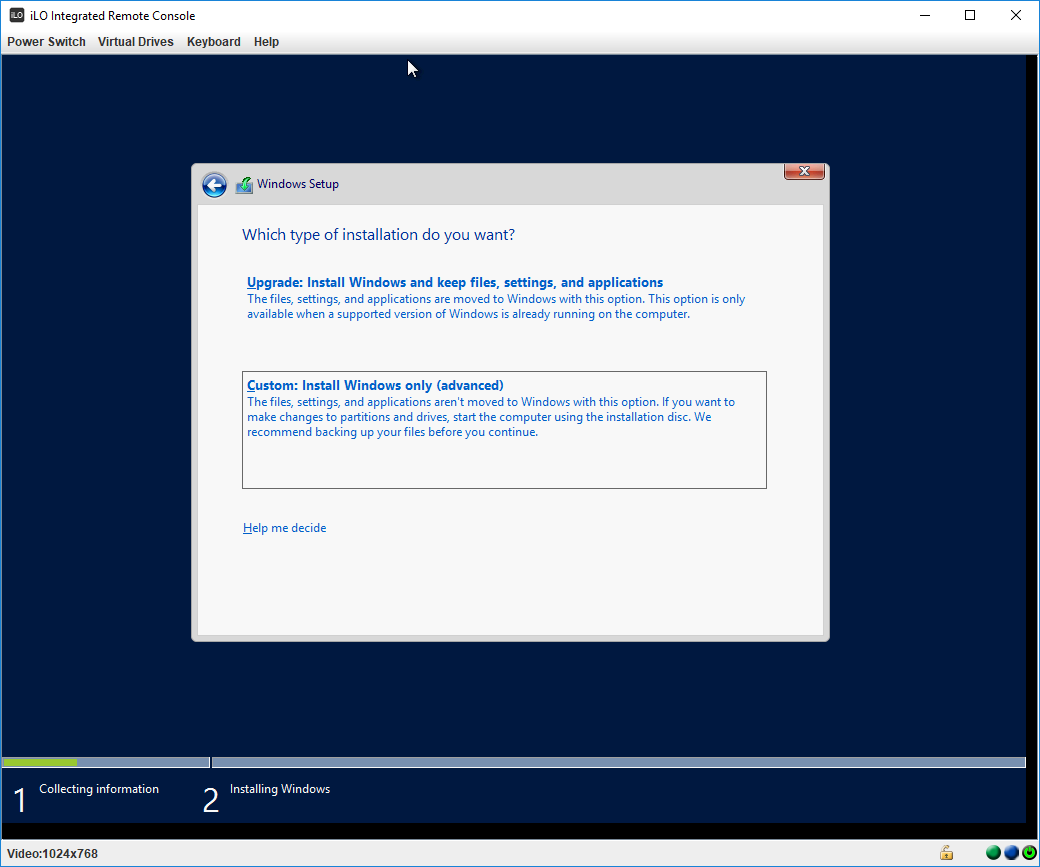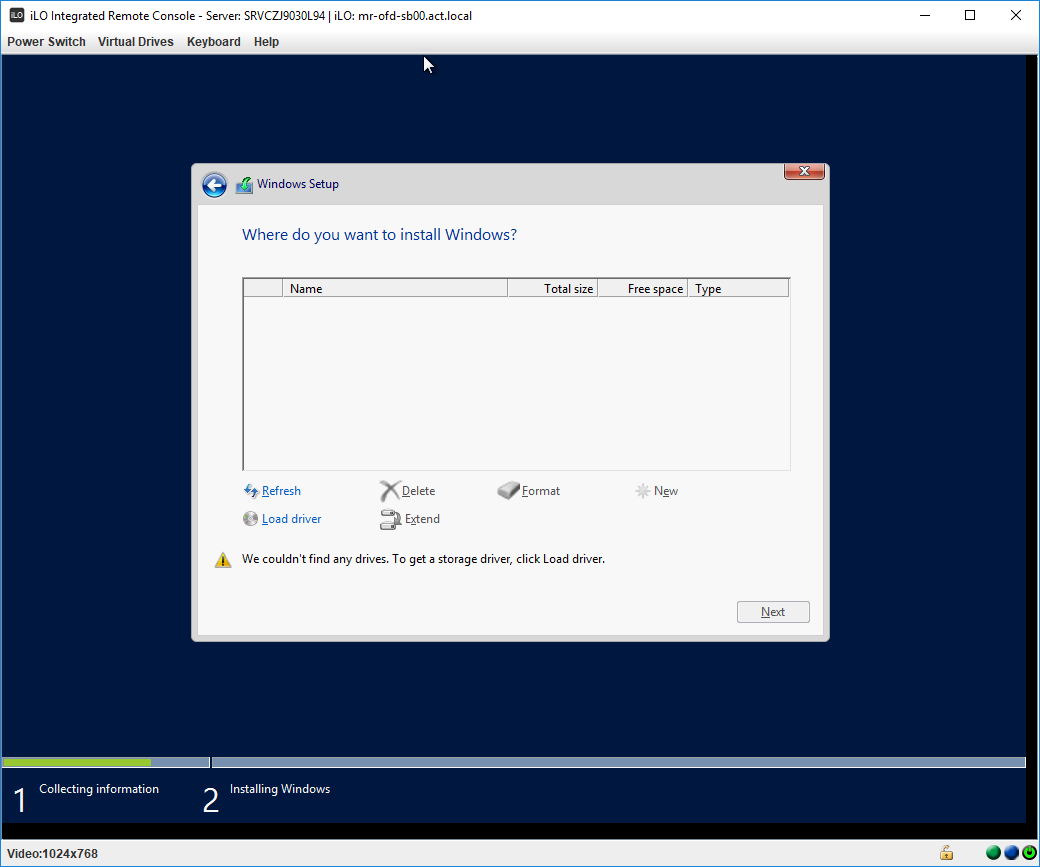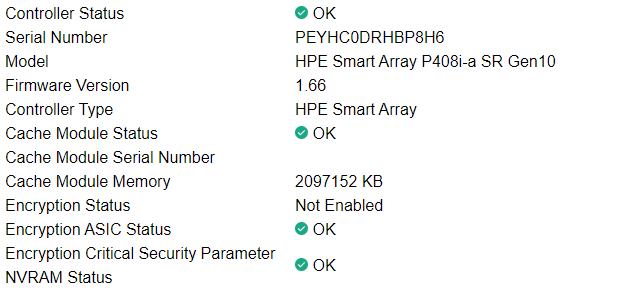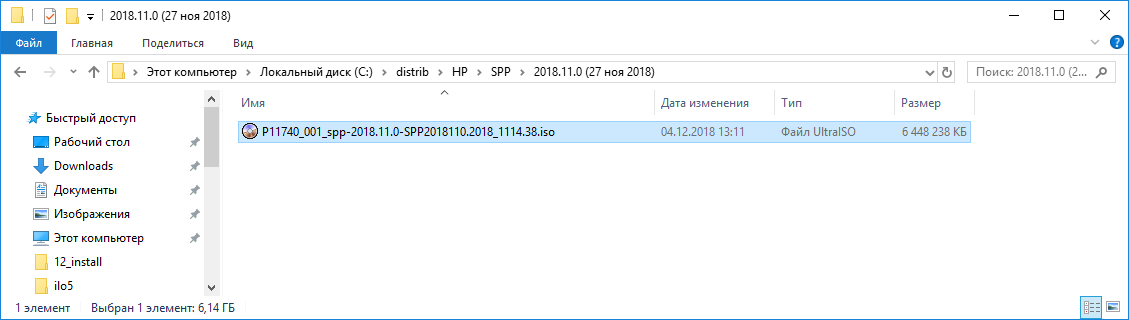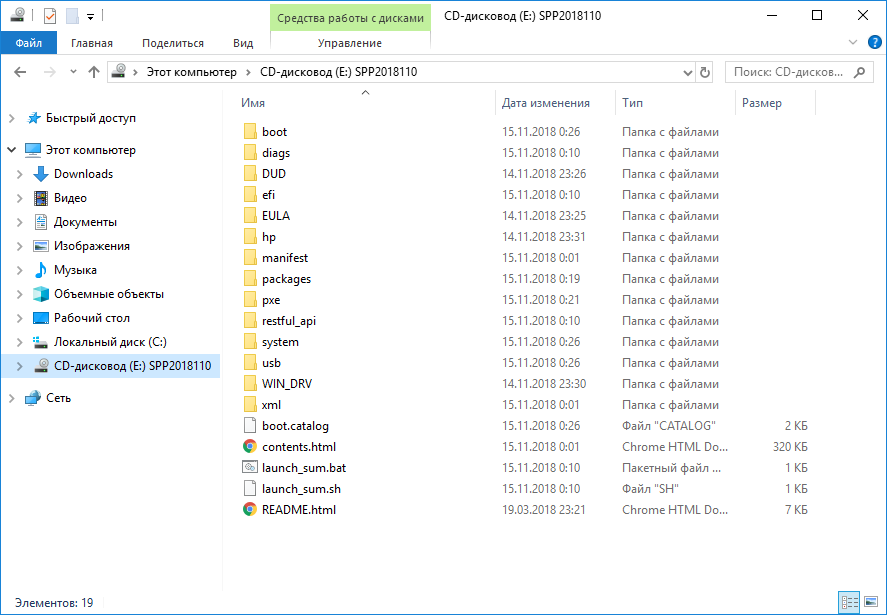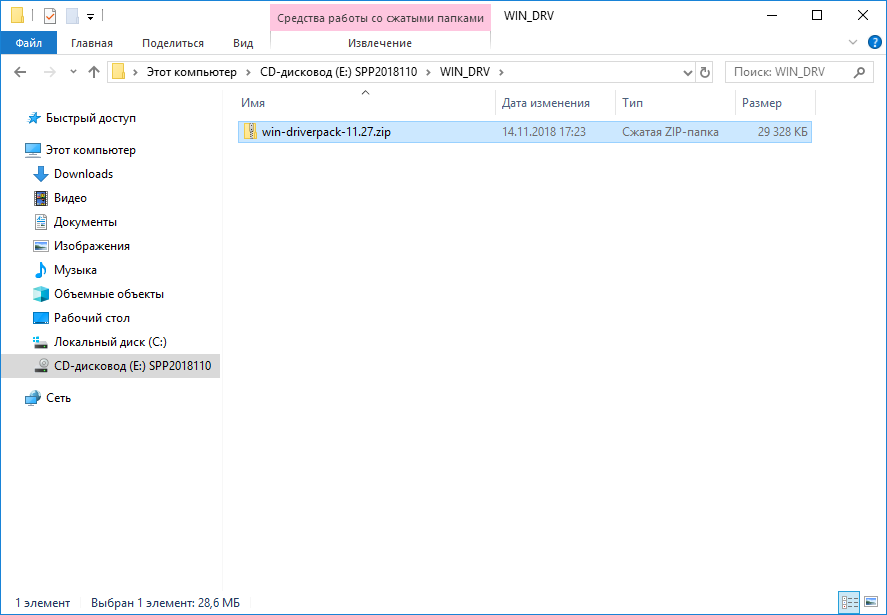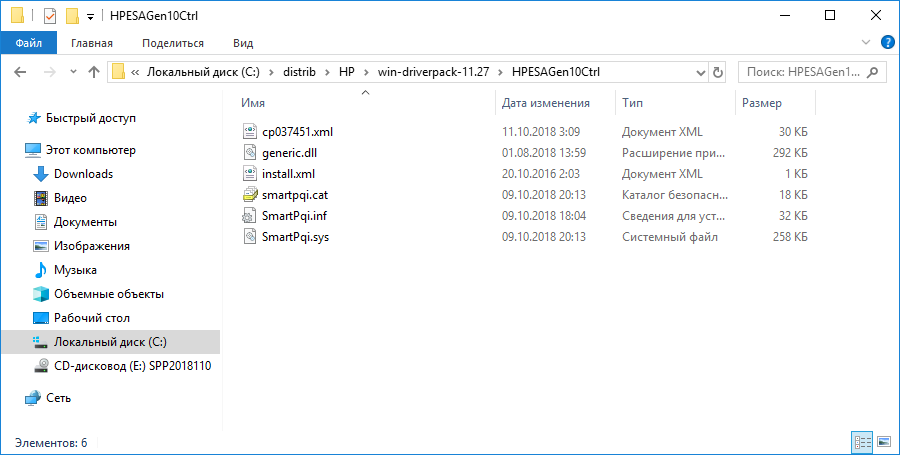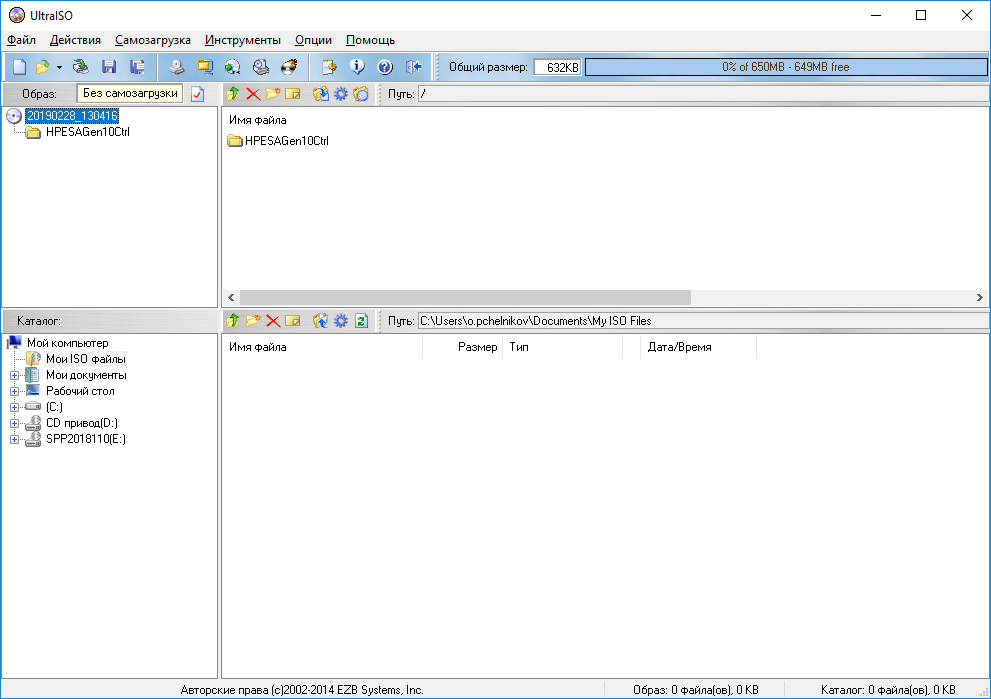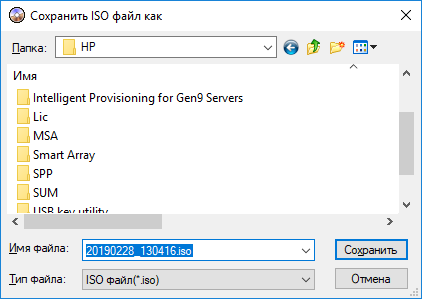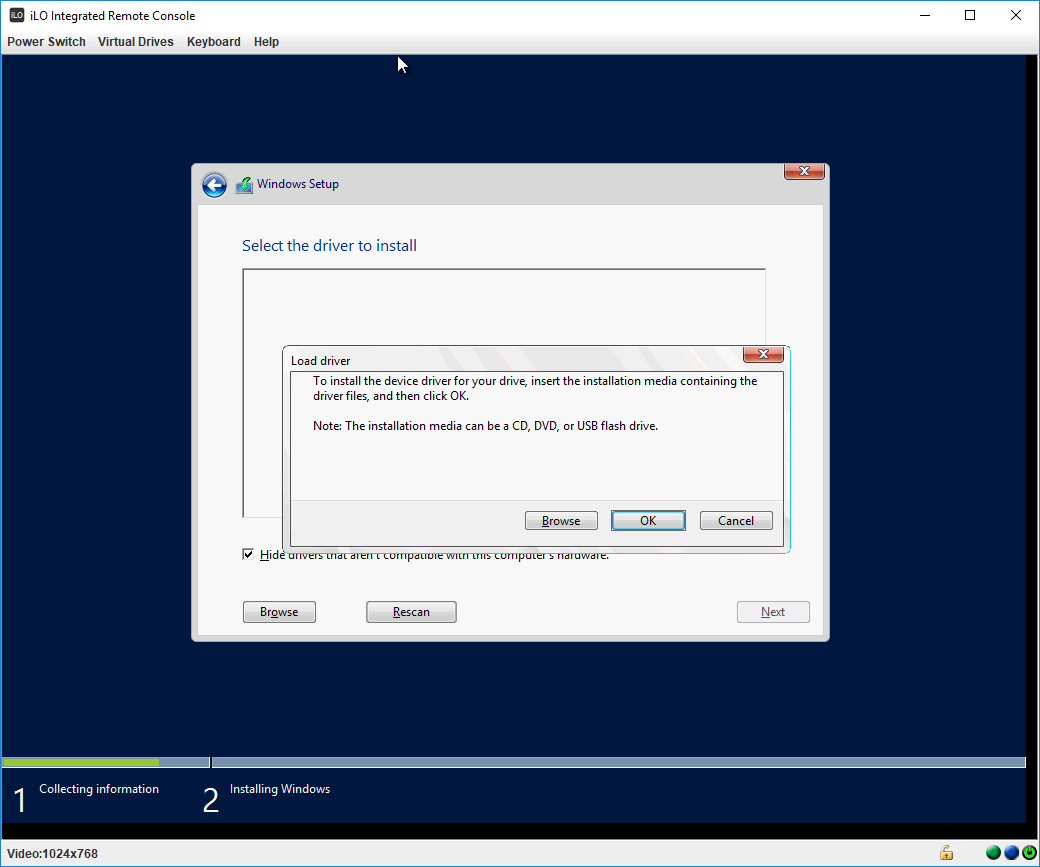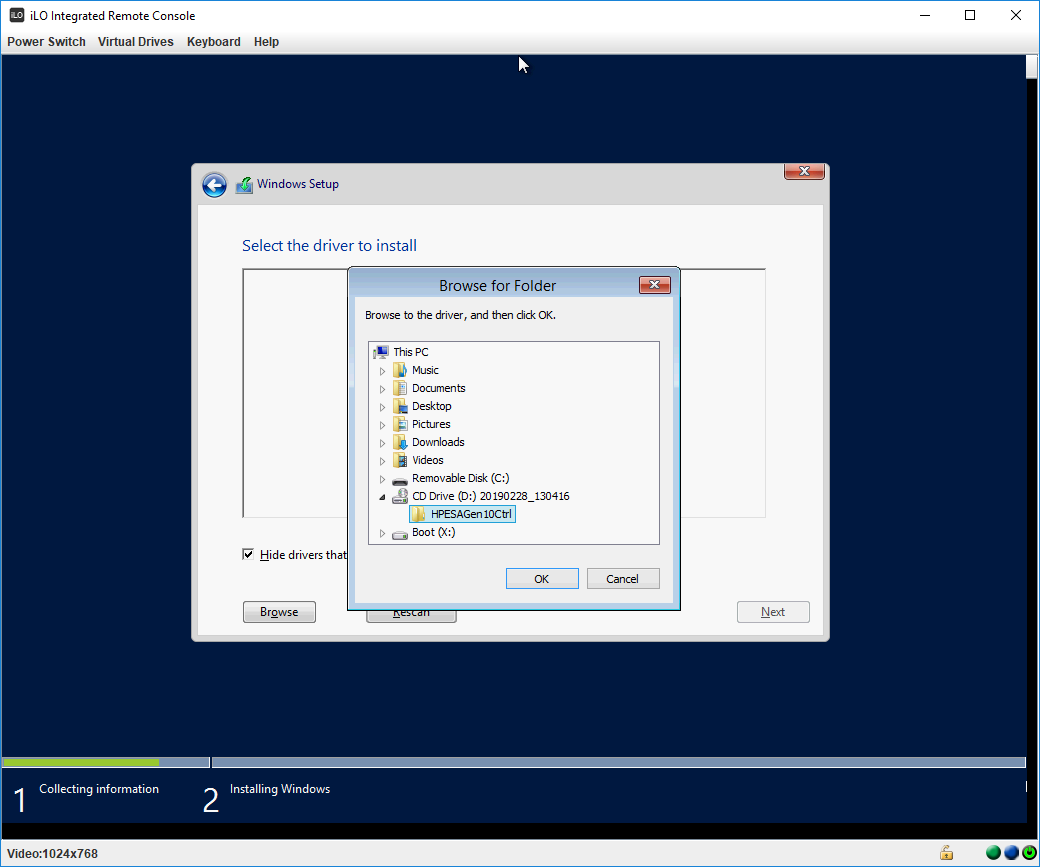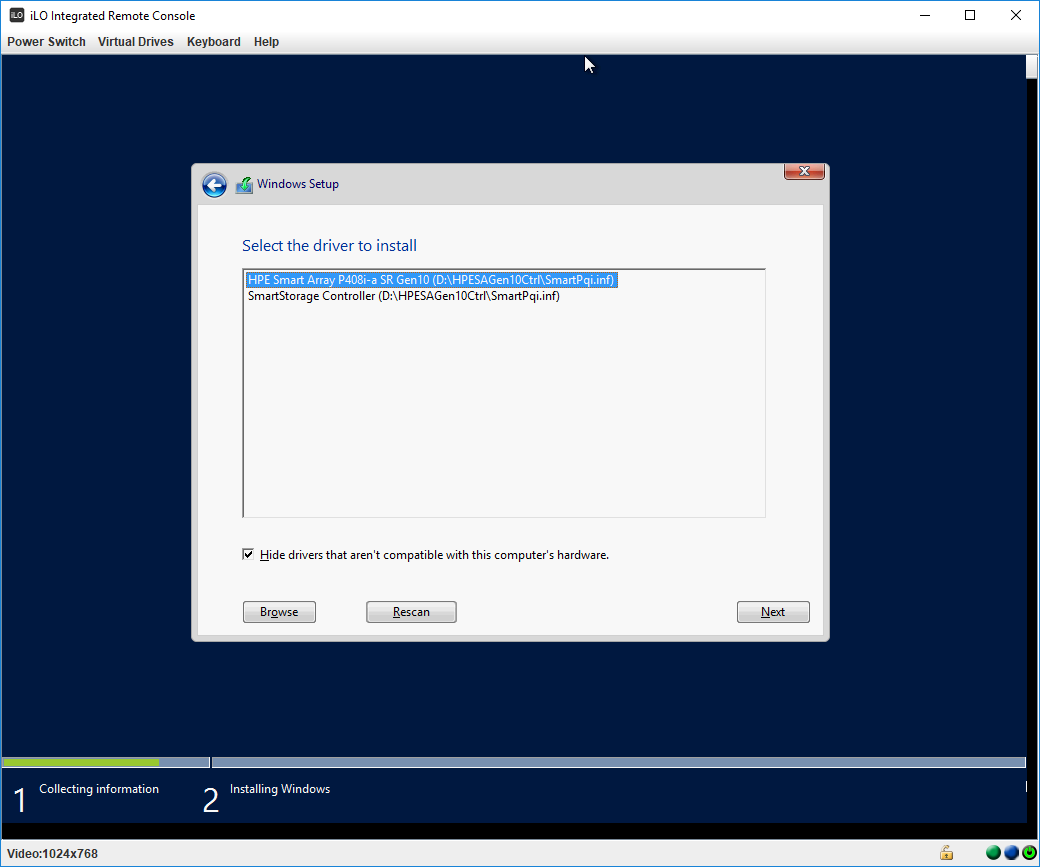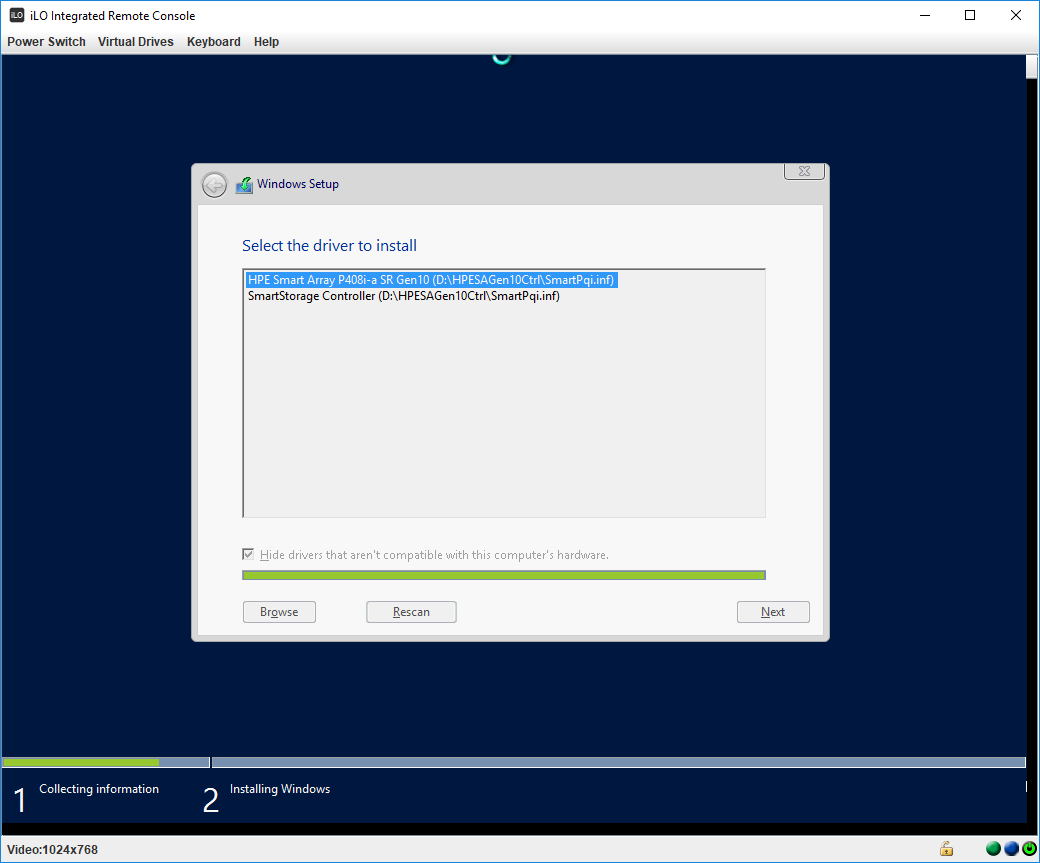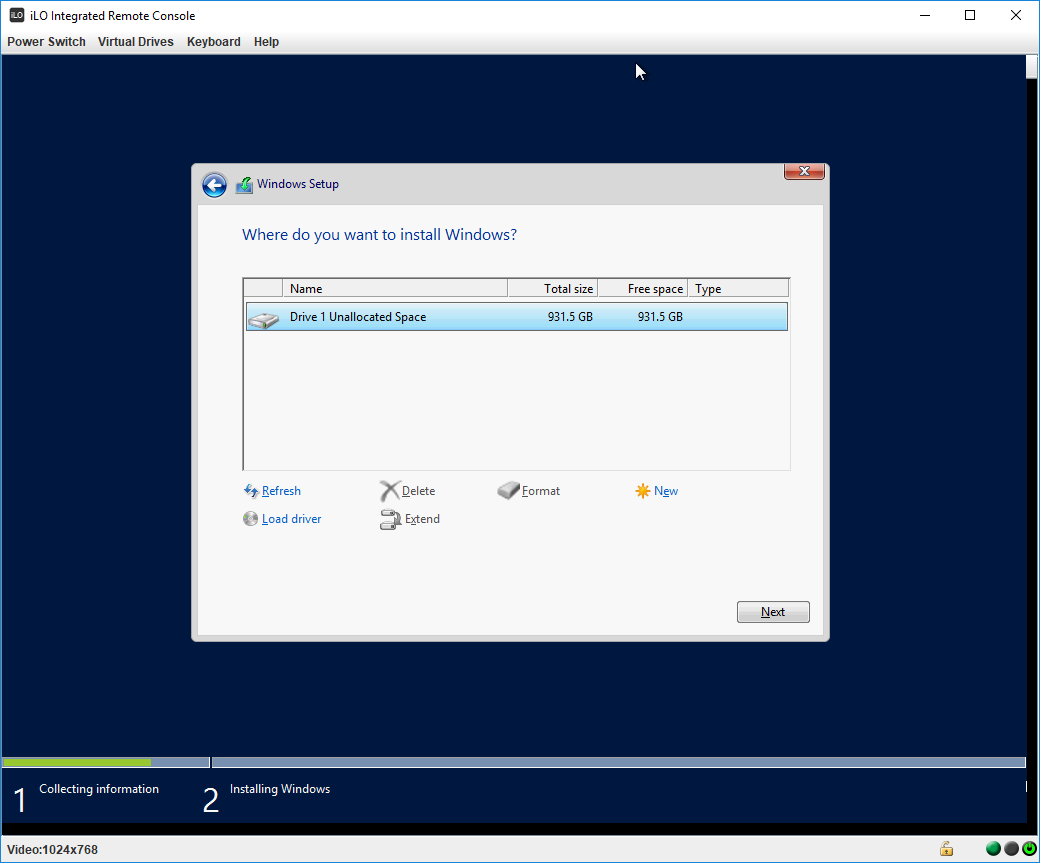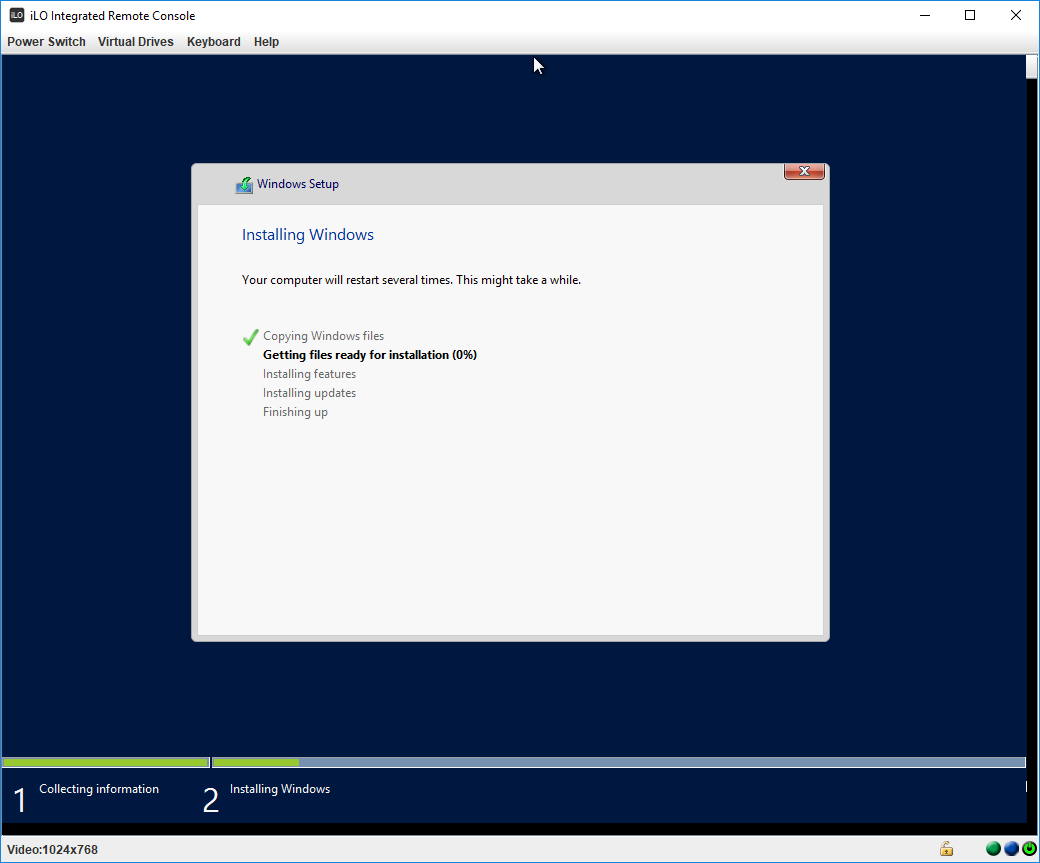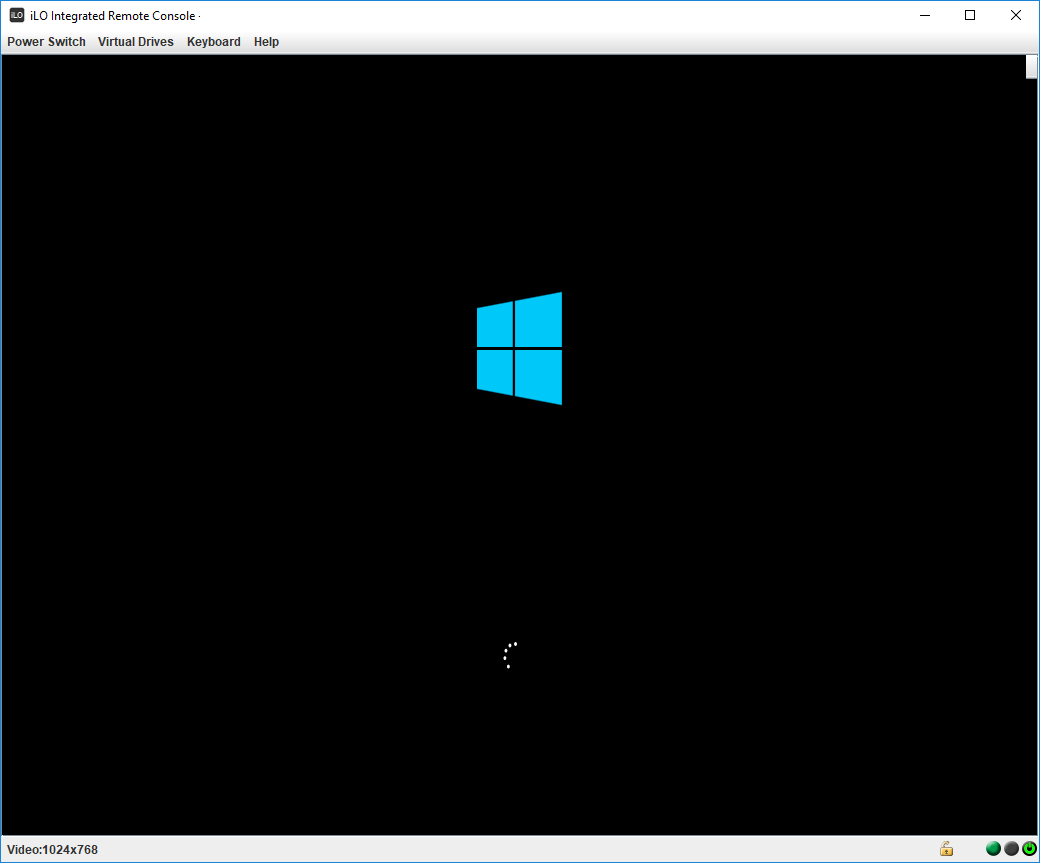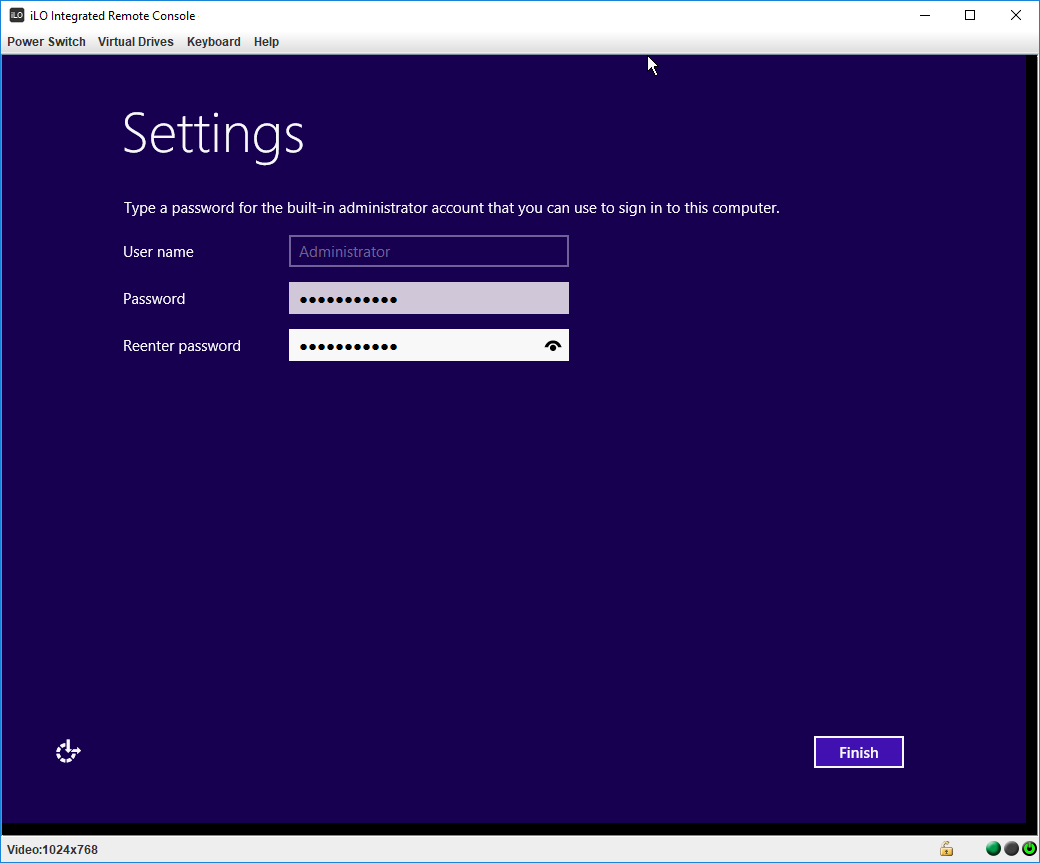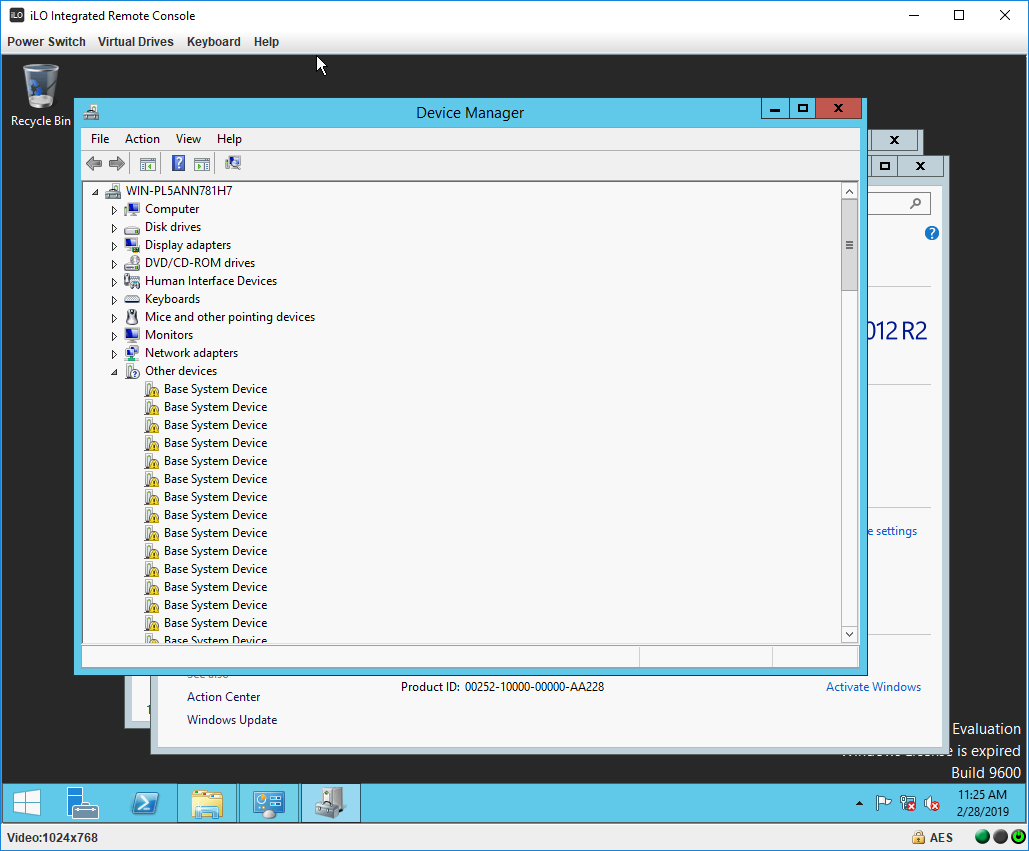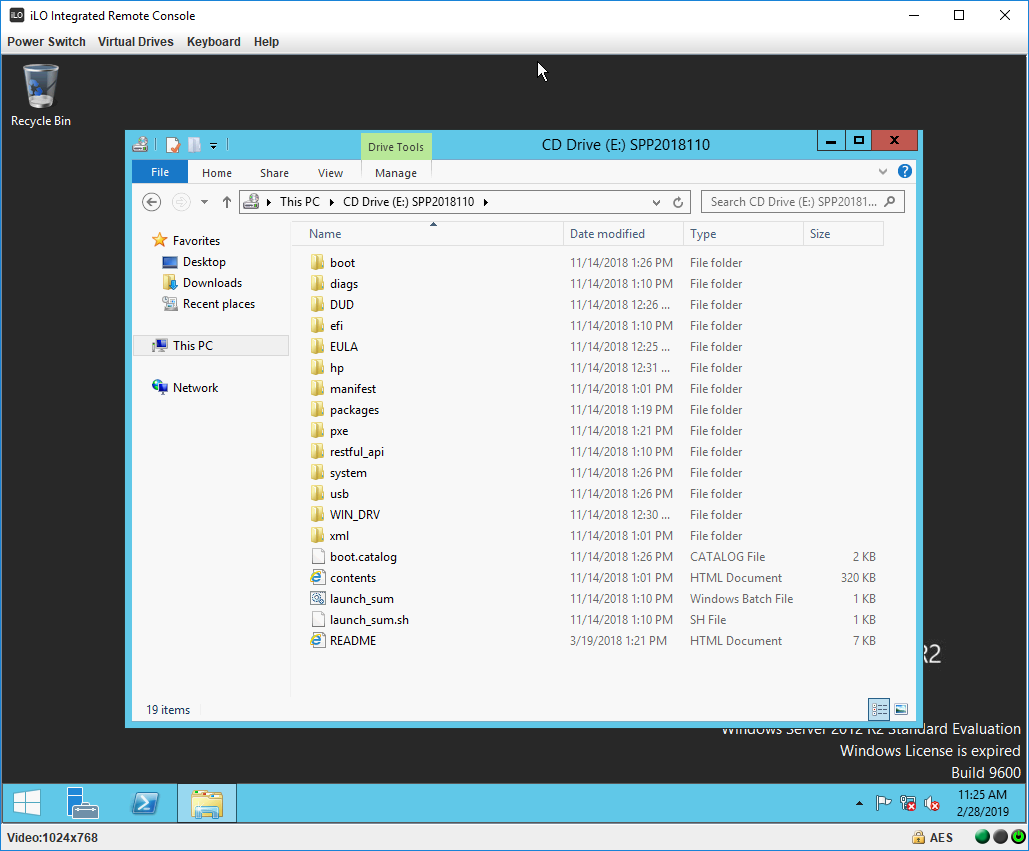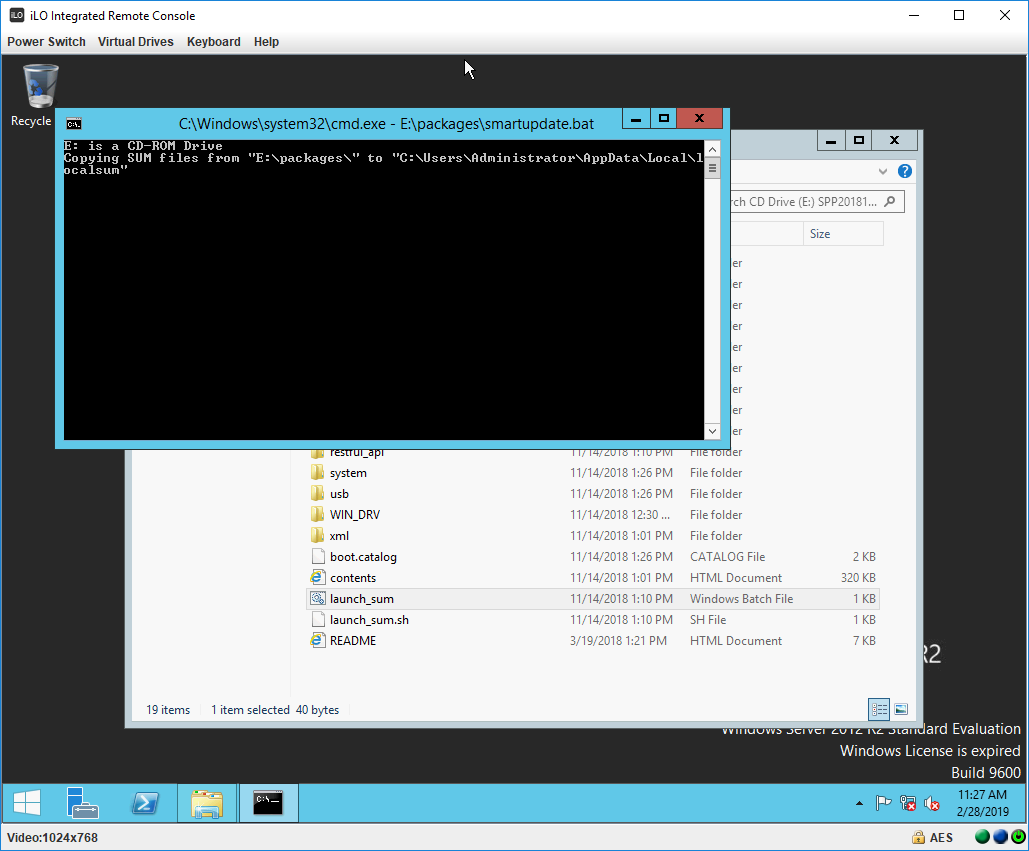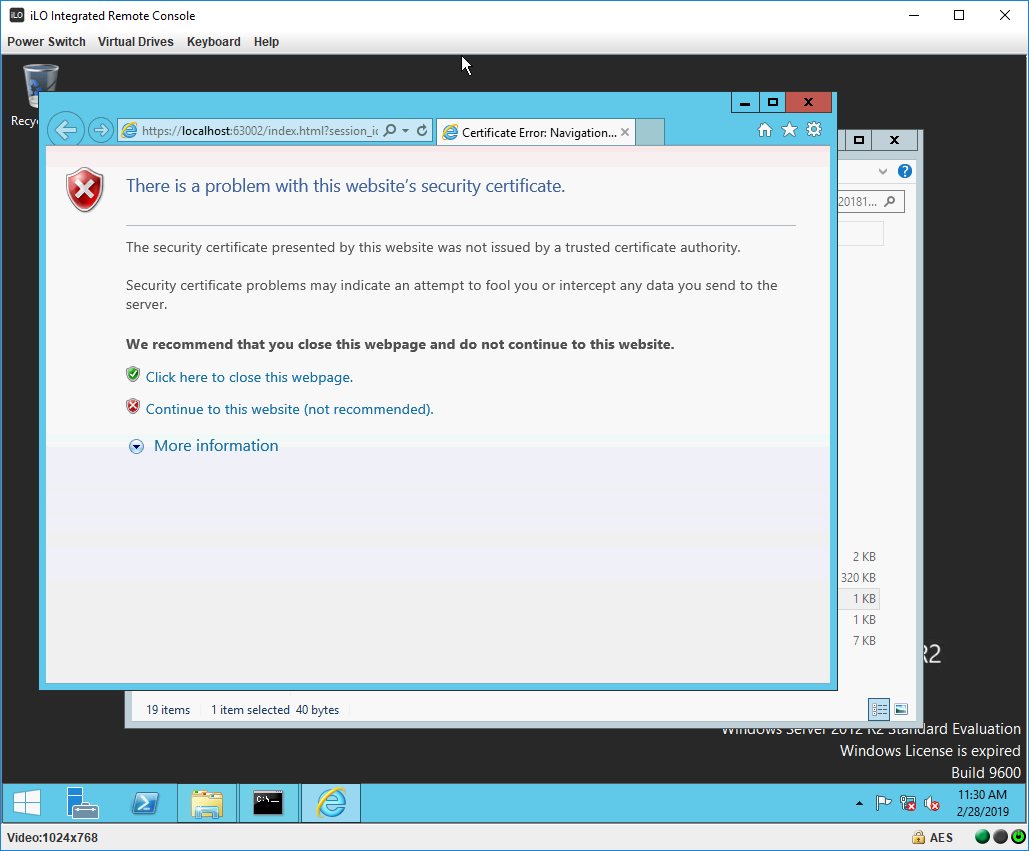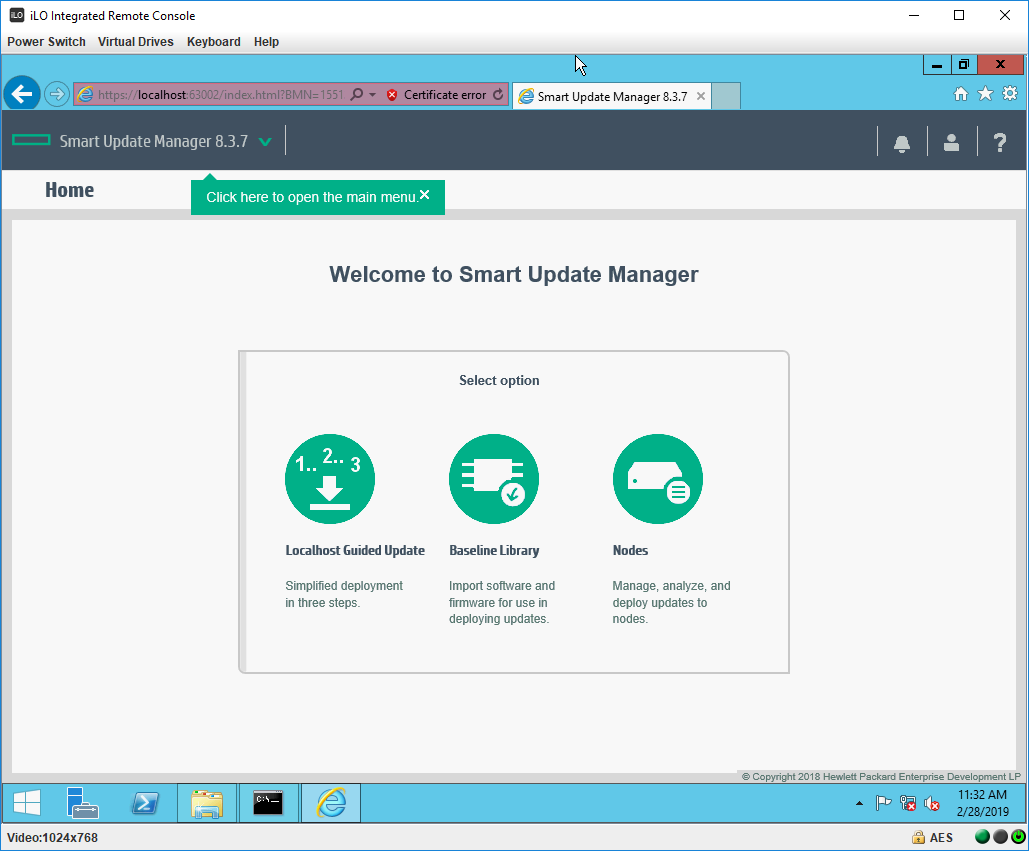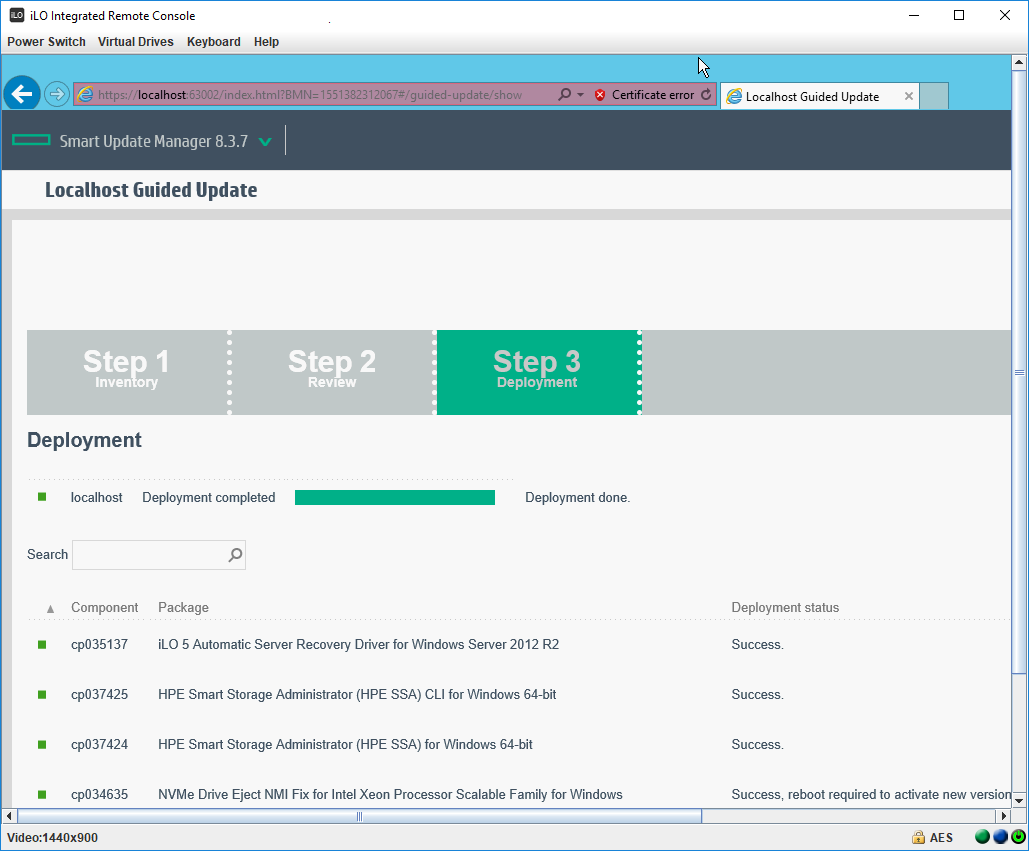- Oh, MSBRO !
- Сетевые заметки системного администратора
- Установка Windows Server на систему HP Proliant Gen8 (сервер DL380e Gen8)
- Установка Windows на HP Proliant
- Процесс установки
- Windows Server 2012 на HP ProLiant DL 360/380 G5 — Бодаемся с HP Service Pack for ProLiant 2012.10.0…
- Windows Server 2012 R2 — установка на сервер HPE Proliant DL360 Gen10
Oh, MSBRO !
Сетевые заметки системного администратора
Установка Windows Server на систему HP Proliant Gen8 (сервер DL380e Gen8)
Поставили задачу: установить Windows 2008 R2 на систему на сервер HP DL380e Gen8.
Имеется подключение к ILO4, у нас есть дистрибутив Windows 2008 R2 в виде ISO файла.
Замечу, что можно поставить и просто Windows 2008 SP2, способ подойдет и для установки Windows 2012.
Также имеем немного лени и нежелание устанавливать все пакеты драйверов.
На сервере HP DL380e Gen8 есть Intelligent Provisioning, которое поспособствует нашей лени.
1. Образ с дистрибутивом Windows помещаем в папку на нашем компьютере, с которого производим установку. Желательно не использовать длинные пути и переименовать ISO файл чтобы название было покороче. Из за старых багов так же не рекомендую использовать русские буквы или пробелы. У меня путь такой: C:\456\en_windows_server_2008_r2.iso — установка прошла отлично.
2. Заходим в раздел Power Menegment и выключаем сервер в разделе Power Management \Server Power
Ищем Graceful Power Off: \ Virtual Power Button: — жмем «Momentary Press».
После этого заходим в ILO4 и меняем сразу порядок загрузки:
3. Заходим на вкладку Remote Console и запускаем .NET Integrated Remote Console (.NET IRC). В принципе можно запустить и Java Integrated Remote Console (Java IRC) консоль, но мне так удобнее.
4. В консоли монтируем наш образ ISO с которого будем ставить Windows
5. Перегружаемся. Ждем появление кнопки Intelligent Provisioning, жмем F10 и ждем.
6. Возможно у вас после загрузки Intelligent Provisioning появится мастер активации. Жмем пропустить активацию.
7. Попадаем в итоге в меню установки (Configure and Install)
8. Конфигурация — первый шаг (выставлена опция сконфигурировать массив Array Configuration \ Customize ):
9. Конфигурация — после первого шага конфигурируем массив дисков.
Обязательно создайте хотя бы один Logical Drive
10 . После настройки массива жмем Exit ACU
11. Второй шаг подготовки к установке (источник установки — Disc):
13. Четвертый шаг:
14. Лицензионное соглашение
15. Все, установка пошла (довольно долго, может быть с полчаса)
16. Далее все стандартно как и при обычной установке Windows. Сервер сам перегрузится, попросит ввести пароль учетной записи «Администратор».
17. После того как вы зайдете под учетной записью «Администратор» (или «Administrator» если Windows у вас EN редакции) пойдут устанавливаться драйвера и прочее…
18. После перезагрузки заходим в систему и проверяем что нам установил мастер установки
Думаю, далее вы уже сами разберетесь.
Нет похожих постов.
Установка Windows на HP Proliant
Блейд-сервера и «башни» серии Proliant пользуются спросом. Их можно обнаружить и в небольших офисах со скромными корпоративными сетями, и в полномасштабных ЦОДах. Естественно, периодически на них приходится переустанавливать ОС. Далее рассмотрим установку Windows на HP Proliant через интерфейс iLO.
Для подготовки процедуры понадобится только поместить ISO образ устанавливаемой операционной системы на диск сервера. Располагать его следует так, чтобы путь был как можно короче, без пробелов и кириллических символов. Название образа тоже желательно сократить.
Процесс установки
- Выключаем устройство (Power Management\Server Power => Gracefull Power Off\Momentary Press).
- Задаём приоритет устройств для загрузки (Virtual Media\Boot order, CD/DVD Drive на первое место).
- Открываем .NET IRC (Remote Console, вкладка Launch, кнопка с таким же названием).
- Монтируем образ устанавливаемой ОС (Virtual Drives, метка напротив Image File CD-ROM/DVD).
- Включаем сервер через консоль, и жмём F10, когда появляется опция Intelligent Provisioning.
- Пропускаем активацию, буде таковая начнётся.
- Выбираем Configure and Install.
- На начальном шаге настройки задаём параметру Array Configuration значение Customize.
- Затем откроется Array Configuration Utility, в которой настраиваем массив. Необходим минимум один Logical Drive.
- Завершив настройку, жмём Exit ACU.
- Следующий этап – выбор семейства ОС (Microsoft Windows), типа установки (Recommended) и источника (Disc).
- З-й шаг предполагает выбор версии устанавливаемой ОС.
- Последний этап подготовки показывает выбранные настройки.
- Принимаем лицензионное соглашение.
- Процесс установки начался. Он может занимать достаточно много времени, в зависимости от версии устанавливаемой операционной системы и особенностей работы конкретного сервера.
- В финале процесса компьютер перезагрузится, и предложит войти под учётной записью администратора.
- После загрузки ОС начнёт установку необходимых драйверов и других программных компонентов.
- После этой процедуры снова произойдёт перезагрузка.
- Проверить установленные компоненты поможет окно «Программы и компоненты», что в Панели управления.
Если используемый сервер не поддерживает Intelligent Provisioning или iLO (что маловероятно), то для установки вручную понадобится установочный носитель и немного другие действия.
Windows Server 2012 на HP ProLiant DL 360/380 G5 — Бодаемся с HP Service Pack for ProLiant 2012.10.0…

Здесь изложена небольшая история о, том как я бодался с имеющимся на сегодня комплектом драйверов и прошивок для серверов ProLiant – HP Service Pack for Proliant (SPP) версии 2012.10.0
Итак, скачав с сайта HP доступный на данный момент файл HP_Service_Pack_for_Proliant_2012.10.0-0_713293-001_spp_2012.10.0-SPP2012100.2012_1005.37.iso размером 2 513 903 616 байт, копируем его на сервер со свежеустановленной Windows Server 2012 и с помощью новой встроенной функции Windows монтируем образ в виртуальный DVD-привод …
Перед непосредственным запуском программы устанавливаем в системе службу SNMP Service (в случае если не планируется использовать WBEM).
Далее, открываем командную строку с правами администратора и из смонтированного образа SPP запускаем программу установки \hp\swpackages\hpsum.exe
В конфигурации по умолчанию предлагаемый SPP список репозитариев выглядит так
В такой конфигурации, дойдя до шага непосредственной установки мы столкнёмся с ошибками зависимостей из-за того, что текущая версия SPP не может определить для некоторых устройств подходящий драйвер. Конкретно в моей ситуации при запуске SPP на платформе ProLiant DL 360 G5 возникла проблема с распознанием iLO2 и Smart Array P400i
В поисках решения проблемы на странице HP ProLiant Servers — Microsoft® Windows Server® 2012 обнаружил ссылку указывающую на дополнение к SPP для поддержки Windows Server 2012 — Supplement for SPP . Это дополнение называется Microsoft Windows Server 2012 Supplement for HP Service Pack for ProLiant и представляет собой архивный файл MSsupplement2012.exe размером 183 713 504 байт, который после загрузки был распакован во временный каталог на подопытном сервере.
При повторном запуске SPP добавил этот каталог как дополнительный источник поиска обновлений. Для полноты эксперимента, дополнительно была включена проверка обновлений с ftp.hp.com
После того как HP Smart Update Manager прокачал с интернета дополнительно внушительную пачку обновлений и просканировал локальные каталоги…результат оказался весьма удручающим – ни пакет дополнений ни доступные на ftp файлы не решили проблему…
После некоторого количества экспериментов удалось найти работоспособный вариант мануальной установки драйверов. Выяснилось, что оба неизвестных системе устройства – Base System Device и IPMI Interface в нашем случае относятся к контроллеру iLO2.
Для устройства Base System Device подошёл драйвер HP ProLiant Integrated Lights-Out Management Interface Driver for Windows Server 2003/2008 x64 Editions версии 1.16.0.0 (файл \hp\swpackages\cp016017.exe размером 739 096 байт из состава выше обозначенного SPP). Отдельно загрузить драйвер можно по ссылке .
Для устройства IPMI Interface подошёл драйвер HP ProLiant iLO 2 Management Controller Driver for Windows Server 2008 x64 Editions версии 1.14.0.0 (файл cp013803.exe размером 695 624 байт). На текущий момент загрузить драйвер можно по ссылке .
Для контроллера Smart Array P400i система установила драйвер который шёл в составе ОС, однако этот драйвер не позволяет полноценно обнаружить устройство утилитам HP и поэтому потребовалось заменить его на родной драйвер HP ProLiant Smart Array SAS/SATA Controller Driver for Windows Server 2012 версии 62.24.2.64 (файл \hp\swpackages\cp018436.exe размером 717 064 байт из состава выше обозначенного SPP). Отдельно загрузить драйвер можно по ссылке .
Все указанные драйвера нужно выполнять в режиме ручной установки для каждого отдельного устройства, предварительно распаковав инсталляционный файл драйвера.
После этого установка драйверов и утилит из состава HP Service Pack for ProLiant 2012.10.0 пройдёт без проблем.
Windows Server 2012 R2 — установка на сервер HPE Proliant DL360 Gen10
Есть задачка: установить Windows Server 2012 R2 на сервер HPE Proliant DL360 Gen10. В процессе мы столкнёмся с некоторыми трудностями — инсталлятор винды не видит массив, собранный на RAID контроллере сервера, подсунем драйвера.
- Сервер HPE Proliant DL360 Gen10.
- Установочный ISO образ с Windows Server 2012 R2.
- Последний Service Pack for Proliant для Gen9 и Gen10.
- UltraISO.
Запускаем сервер, через iLO 5 заходим в KVM, будем использовать java версию, удобнее делать скриншоты. Загружаемся с установочного образа Windows.
Тыкаем в Install Now.
Выбираем версию установки, я выбираю Windows Server 2012 R2 Standard Evaluation with GUI. Next.
Принимаем лицензионной соглашение, Next.
Сервер новый, выбираем Custom: Install Windows only (advanced).
Упс. We couldn’t find any drives. To get storage driver, click Load driver. Инсталлятор не понимает что за RAID контроллер у нас и предлагает скормить ему драйвер.
Смотрим в iLO 5 название RAID контроллера.
У меня в сервере контроллер HPE Smart Array P408i-a SR Gen10. И тут я понимаю, что в последнем SPP (Service Pack for Proliant) все драйвера должны быть. Откапываю образ SPP:
Монтируем и смотрим внутрь.
Видим папку WIN_DRV, ага, дровишки. Смотрим внутрь.
Внутри ZIP архив. Копируем его себе.
Внутри архива есть HPESAGen10Ctrl, похоже на то что нужно. Копируем себе эту папку.
Перетаскиваем туда папку HPESAGen10Ctrl. Сохраняем куда-нибудь проект как ISO образ.
Извлекаем из KVM ISO образ с виндой и вставляем ISO образ с драйверами. Нажимаем Load driver.
Browse. Лезем внутрь смонтированного диска и выбираем папку HPESAGen10Ctrl.
OK. Находятся драйвера.
Выбираем драйвер от нашего контроллера HPE Smart Array P408i-a SR Gen10. Next.
Отлично. Массив увиделся. Выбираем его, и. внизу Windows can’t be installed on this drive. Ну конечно, извлекаем образ с драйверами и вставляем установочный образ с Windows.
Теперь порядок. Next.
Указываем пароль админа. Finish.
Запускаем Server Manager. Отключаем Internet Explorer Enhanced Security Configuration в разделе Local Server.
Внутри Device Manager куча нераспознанных устройств.
У нас же есть ISO образ с SPP! Монтируем его через KVM.
Открывается браузер с инсталлятором SPP.
Выбираем Localhost Guided Update.
Пакеты с драйверами деплоятся. Deployment done.
Потом просто перезагружаем сервер и радуемся.